Repairit – 写真修復AIアプリ
3ステップで破損した思い出を修復
Repairit – 写真修復AIアプリ
3ステップで破損した思い出を修復
Androidスマートフォンを使用している際に、「SDカードをフォーマットする必要があります」というエラーメッセージが表示される場合があります。このエラーは、スマホやSDカードに関連するさまざまな問題に起因しています。今回は、エラーの原因と対処方法を解説。また、フォーマットする際の注意点も解説します。もしもデータが消失したときは、データ復元ソフト「Recoverit(リカバリット)」をご活用ください。
関連記事:【PC編】SDカードで「フォーマットする必要があります」というエラーが表示された
Androidスマホで「SDカードをフォーマットする必要があります」というエラーメッセージが表示される場合、主な原因はファイルシステムの破損、不良セクター、読み取りエラーなどが考えられます。それぞれ詳しく解説するので、原因に対して適切に対処しましょう。
Androidで「SDカードをフォーマットする必要があります」エラーが表示される場合、SDカードのファイルシステムの破損が考えられます。ファイルシステムは、データの管理やアクセスを可能にする仕組みです。しかし、何らかの原因で破損が起こります。これは、突然の電源による切断やデータの書き込み中に発生したエラーなどさまざまです。
ファイルシステムが破損すると、スマホはSDカードを正しく認識できません。結果、「SDカードをフォーマットする必要があります」というエラーが表示されます。
次に考えられる原因は、SDカードに生じた不良セクターによるものです。不良セクターは、データの読み取りや書き込みに失敗する領域であり、これによりスマホがSDカードの正常な使用を妨げる場合があります。とくに長期間使用されたり、物理的なダメージを受けたりしたSDカードでは、不良セクターが起こりやすい傾向です。
SDカードが正しく挿入されていない場合や、端子が汚れている場合もエラーの原因となります。接触不良や端子の汚れは、スマホがSDカードを正常に読み取れなくなる要因です。これらの原因により、スマホはSDカードのフォーマットを要求するエラーメッセージを表示することがあります。原因としては単純かつ誰でも起こり得るため、長年SDカードを利用している方はチェックしましょう。
エラーメッセージが表示された場合、適切な対処方法の選択が重要です。以下では、エラーが発生した際の具体的な対処方法について詳しく解説します。それぞれ見ていきましょう。
Androidで「SDカードをフォーマットする必要があります」エラーが発生した場合、言葉のとおりフォーマットが必要です。フォーマットとは、初期化を意味します。そのためフォーマットすると、SDカードのデータはすべて削除するほかありません。
しかし、フォーマットを求められた状況からでもデータの救出が可能です。失われたデータを回復するためには、信頼性の高いデータ復旧ソフトウェアを利用しましょう。データ復元ソフト「Recoverit」は、あらゆるデバイスからさまざまな種類のデータを復元します。もちろん、SDカードのデータ復元にも利用が可能です。簡単に操作できるので、素早くデータを救出できます。
ただし、事前準備が必要です。Recoveritは、パソコン専用のソフトウェア。そのため、パソコンにSDカードを接続する必要があります。とくにmicroSDカードの場合、SDカードリーダーを介した接続が必要です。重要なデータを失うリスクを最小限に抑えるために、エラーが発生したらすぐにデータの救出を試みましょう。
SDカードをパソコンに接続して、Recoveritを起動します。起動できた後、下記の製品画面で、「外付けデバイス」にSDカードを選択して、クリックします。

そうするとRecoveritは自動的にデータのスキャンをスタートします。

スキャンが終わった後、見つけたファイルは形式ごとにリストされます。「復元する」ボタンをクリックするとデータを復元します(一部のデータはプレビューできます)。

ここで注意しなければならないのは、復元されたファイルの保存先が、復元の対象になっているSDカードではなく、別の外部デバイスあるいはパソコン自体に保存することです。復元対象のSDカードに保存出来ません。
消えたSDカードのデータをプレビューで確認して復元すれば完了となり、非常に簡単な操作となっています。
また、このソフトを使うことで、SDカードの復元だけではなく、ゴミ箱データの復元、外付けHDDの復旧、USBデータ復元やフォーマット復元などにも幅広く対応しています。ぜひお試してください。
エラーを解消するための手段として、エラーメッセージどおり「SDカードをフォーマットする」も対処方法の一つです。SDカードをフォーマットすることにより、はじめてAndroidスマホでSDカードが使えます。SDカードが初期化されるため、「データが無い」「すでにバックアップ済み」「新品」の状態にあるSDカードでの実行がおすすめです。
SDカードをフォーマットする方法は、非常に簡単。エラーメッセージが表示された通知バー、もしくは「設定」アプリからフォーマットが可能です。通知は消えてしまう方も居るため、今回は「設定」からのフォーマット方法を解説します。
AndroidスマホでSDカードをフォーマットする方法は、以下の手順です。
手順1.設定アプリから、「ストレージ」を選択する
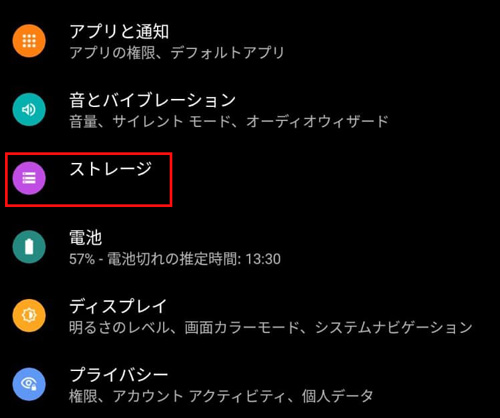
手順2.「SDカード(またはmicroSDカード)」を選択する
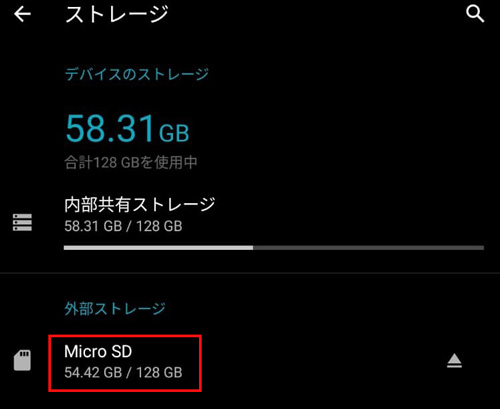
手順3.オプションメニューから「ストレージ設定」を選択する
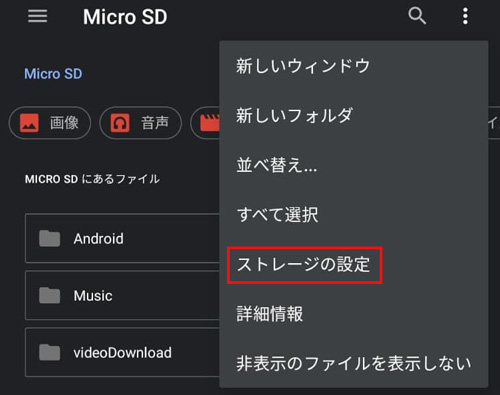
手順4.「フォーマット」を選択する
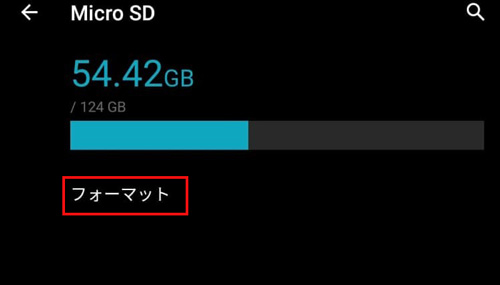
手順5.警告文を許可して進行すると、自動でフォーマットが完了する
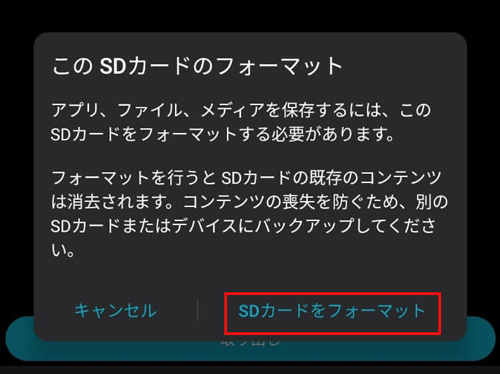
SDカードをフォーマットする際には、いくつかの注意点があります。2点の注意事項を押さえておくことで、データの損失や互換性の問題を回避し、効果的にSDカードの管理が可能です。
SDカードをフォーマットする前に、重要なデータのバックアップと復元方法の確保が不可欠です。フォーマット操作によって、SDカード内のデータは完全に消去されます。そのため、万が一の際にデータを失わないよう、事前にバックアップを取っておくことが重要です。
また、データ消失に素早く対処できるよう、データ復元ソフトウェアの準備をおすすめします。素早い復元が、大切なデータの保護に繋がります。
SDカードをフォーマットするときには、他のスマホとの互換性を考慮することが重要です。とくに、写真や動画などのメディアファイルは、異なるスマホ間で共有される機会がよくあります。そのため、SDカードをフォーマットする際には、対象となるスマホがフォーマット後も正常にSDカードを認識できることを確認する必要があります。一般的に、FAT32やexFATなどが、多くのスマホで広くサポートされているフォーマット形式です。フォーマットの際に、適切なフォーマット形式を選択しましょう。

Sony Xperiaで撮影した写真を操作ミスによって削除してしまった場合、Sony Xperia写真復元は可能なのでしょうか。Sony Xperiaから写真を削除してしまうケースとしては、操作ミスがあり、コピーするつもりが削除をしてしまったり、別の写真を削除したかったのに、間違って隣の写真を削除してしまったりすることが多々あります。 ...
SDカードで突然「フォーマットする必要があります」というエラーが表示された場合、どうしますか?フォーマットメッセージへの対処方法や、フォーマットしてデータが消えてしまった場合に活躍するデータ復元ソフト「Recoverit」をご紹介します。 ...
SDカードのデータが突然見れなくなってしまった経験はありませんか?今までは諦めていましたよね。しかし、WondershareのMac版SDカード復元ソフト「Recoverit」があれば、SDカードの削除したデータを復元できるのです! ...
内野 博
編集長